Journaux Généralités |
La nature des paramètres à gérer est différente selon le type de journal considéré. De ce fait, en fonction du type de journal sélectionné, vous disposez pour la paramétrisation de deux à cinq onglets parmi les sept suivants: généralités, impressions, paramètres, analytique, liaisons, stocks, numérotation. La fenêtre « Liste des journaux » présente dans sa partie gauche l'ensemble des journaux existant dans le dossier et dans sa partie droite les onglets rattachés au journal sélectionné. Dans la partie gauche, vous pouvez choisir de n'afficher qu'un seul type de journal. Pour ce faire, vous sélectionnez le type de journal souhaité dans le champ « Journaux affichés ». La partie inférieure de la fenêtre est occupée par cinq boutons. Les trois premiers permettent d’ajouter, modifier et supprimer des journaux. Les deux derniers sont utilisés lorsque vous êtes en mode modification afin d’enregistrer les changements apportés aux paramètres ou au contraire, en cas d’erreur ou de doute, pour quitter le mode modification sans enregistrer les changements. Vous avez la possibilité de créer autant de journaux de chaque type que nécessaire afin de refléter parfaitement l’organisation commerciale de votre société. Il existe un lien direct entre les journaux et les sous-options du menu Saisie. En effet, lorsque vous créez un nouveau journal, ce dernier est automatiquement proposé en Saisie dans la sous-option correspondant au type de journal créé. Par exemple, si votre organisation commerciale vous amène, entre autre, à créer deux journaux de ventes nommés Ventes01 et Ventes02, vous retrouvez en Saisie → Ventes les deux journaux Ventes01 et Ventes02. Il en est de même pour tous les types de journal. Vous pouvez supprimer les journaux inutiles dans ce dossier. Notez cependant qu'il n’est pas possible de supprimer les journaux d'écritures automatiques, présentés sur fond grisé dans le tableau ci-dessus.
|
|
Cet onglet fournit les informations de base au sujet du journal sélectionné: le type de journal, son code ainsi que le nom du journal dans les quatre langues du dossier. La fonction « Masqué » est utile lorsqu’un journal n’est plus utilisé. Lorsqu'un journal est masqué, il apparaît toujours dans la liste dans Système → Journaux mais n’est plus proposé en Saisie. Un journal masqué peut à tout moment être démasqué; il est alors à nouveau proposé en Saisie. Cette fonction est également disponible dans les fiches comptes généraux, clients, fournisseurs, tiers ainsi que sur fiches articles et modes de paiement. En ce qui concerne les journaux financiers, vous indiquez dans le champ approprié l'indice du compte centralisateur. Il y a lieu de créer préalablement dans Fiches → Comptes généraux les comptes centralisateurs auxquels les journaux financiers sont rattachés. Pensez également à déterminer les informations relatives à la valorisation des comptes en devise. En ce qui concerne la devise, les journaux d’achat, de vente et d’écritures automatiques sont obligatoirement dans la première devise de base du dossier. Tous les autres types de journaux – financiers, opérations diverses, offres, factures, etc. – peuvent être définis dans n’importe quelle devise active dans ce dossier. Selon le type de journal sélectionné, la partie inférieure de l'onglet « Généralité » varie légèrement. L'option « Dates supplémentaires » figurant sur les journaux facturiers – achats, notes de crédit sur achats, ventes, notes de crédit sur ventes, factures et notes de crédit sur factures – est utilisée sous certaines législations comptables. En Belgique, il est nécessaire de créer des nouveaux journaux (à partir de la version 4.55) et de cocher "OUI" au niveau de "Dates supplémentaires" suite à l'introduction des nouvelles procédures TVA, optionnelles à partir du 01/01/2015 et obligatoires à partir du 01/01/2016. Les journaux de type « Financiers » et « Opérations diverses » présentent dans la partie inférieure de l'onglet une zone permettant de définir les comptes entraînant une demande d'imputation TVA. Cette particularité de l’Accounting System permet entre autre de corriger votre déclaration TVA et d’effectuer les écritures liées aux régularisations de déclarations TVA. Cette spécificité assure que l’adéquation entre les écritures comptables et la déclaration TVA est toujours respectée. Techniquement, il vous suffit de saisir dans les champs appropriés l'indice du compte puis le numéro de la case TVA lié à ce compte. Veillez simplement à valider chaque champ via [Enter]. Dans le dernier champ de l'onglet apparaît en grisé la liste des couples « indice de compte – case TVA ». Le nombre de couples est illimité. Notez qu’un même compte ne peut être lié qu’à une case TVA. Dès lors qu’un couple « indice de compte – case TVA » est enregistré dans un journal « Financiers » ou « Opérations diverses », l’imputation dans cette case de la déclaration TVA est possible pour le journal correspondant en Saisie → Financiers ou Saisie → Opérations diverses selon le cas. En Saisie, la case de la déclaration TVA proposée par défaut est celle du couple « indice de compte – case TVA ». Vous pouvez cependant sélectionner une autre case. En ce qui concerne les comptes de ventilation de la TVA – les comptes 498 – il vous est facile de savoir à quelle case chacun renvoie car les positions 4 et 5 de ces comptes renseignent sur la case de la déclaration TVA. Ainsi, le compte 498590 est lié à la case 59 de la déclaration. Les autres cases – 00, 01, 81, 82 et 83 – renvoient aux comptes d’actif, passif, charge et produit.
|
|
L’onglet « Impressions » permet de choisir le layout à utiliser par défaut pour les impressions de chaque type de bon commercial. En effet, une même société peut disposer de différents modèles pour chacun de ses bons commerciaux. Sans intervention de votre part, le layout utilisé par défaut est celui enregistré en première position pour chaque type de layout dans le menu Layout. Afin de changer de modèle à utiliser par défaut, commencez par sélectionner le journal concerné puis affichez l'onglet « Impressions ». Cliquez sur « Modifier » et dans la liste des modèles proposés, choisissez celui que vous souhaitez utiliser par défaut. Pour terminer, enregistrez votre modification. Les procédures de choix de layout par défaut sont identiques pour les bons d'offre, les bons de commande, les factures, les rappels, etc. Il est possible de déroger à cette règle générale et donc de déterminer – pour les clients et fournisseurs de votre choix – un autre modèle que celui définit par défaut. Dans ce cas, le choix du modèle s'opère au niveau de l'onglet « Impressions » des fiches client ou fournisseur. De même, le choix de la langue d’impression des bons commerciaux est déterminé sur les fiches client et fournisseur. En effet, l’information langue encodée au niveau de ces fiches est prioritaire sur le choix de langue d’impression déterminé au niveau du journal. Cependant, il y a lieu de définir au niveau des journaux des bons commerciaux une langue d’impression par défaut. Cette dernière est utilisée dans trois cas:
Remarque : le choix de la langue pour les impressions comptables s’effectue via Système → Changement de langue. La fonction « Impression différée » permet de choisir le moment où vous souhaitez imprimer les bons commerciaux. L’alternative « Oui » signifie que vous imprimez les bons ultérieurement, via Impressions commerciales. L’alternative « Non » signifie que l'impression est automatiquement lancée à la sauvegarde du bon. Cependant, vous avez toujours la possibilité d’imprimer à nouveau le bon ultérieurement.
|
|
L’onglet « Paramètres » contient le cadran « Instrastat ». Le paramètre intrastat ne concerne que les journaux du facturier classique (achat, ventes, notes de crédit sur achat, notes de crédit sur vente). Lorsqu’il est activé, Accounting System déclenche l’ouverture de la fenêtre de saisie de données intrastat au moment où vous validez la cellule Montant HTVA dans la grille d’imputation lors de l’encodage d’une pièce dans le journal
|
|
Cet onglet permet de prédéterminer les codes analytiques utilisés pour le journal sélectionné.
|
L’onglet « Liaison » permet de lier les journaux entre eux afin de permettre la récupération des données figurant sur un bon commercial de niveau inférieur ou égal. Pour un journal sélectionné, l'onglet liaison présente dans le cadre supérieur l'ensemble des journaux de niveau inférieur ou égal. Il s'agit des journaux qu'il est possible de lier au journal sélectionné. Le cadre inférieur présente les journaux effectivement liés au journal sélectionné. Pour ajouter un journal lié, cliquez sur le bouton « Modifier ». Double-cliquez sur le journal à lier : il passe alors dans la zone « Journaux liés ». Vous avez le choix entre trois options de récupération :
En Saisie, il est possible de récupérer un bon de niveau inférieur. En tapant « * » [Enter] dans le champ « Liaison », vous obtenez la liste des bons récupérables.
|
Lors d’une saisie en gestion commerciale, les quantités d’articles en stock changent. Elles augmentent lorsque vous saisissez un bon de livraison fournisseur et elles diminuent lorsque vous saisissez un bon de livraison client ou une facture client. Le champ « Stock à incrémenter » de la fenêtre de saisie renvoie au stock à mouvementer. Dans le cas où il existe plusieurs stocks dans le dossier, vous déterminez à l’aide de l’onglet « Stock » celui que vous souhaitez voir proposer par défaut en Saisie dans le champ « Stock à incrémenter ».
|
L’onglet « Numérotation » permet de déterminer le format de numérotation de vos bons commerciaux. Sélectionnez le journal pour lequel vous désirez changer la structure de la numérotation et cliquez sur le bouton « Modifier ». Ensuite il vous suffit de double-cliquez sur les éléments « Incrément », « Année de la période », « Mois de la période », « / » dans l'ordre dans lequel vous souhaitez les voir figurer dans la structure de votre numérotation. Un exemple de ladite structure de numérotation apparaît en rouge dans le champ "Format". En cas d'erreur, double cliquez sur la structure obtenue dans le champ « Format » pour l’effacer et recommencez l’opération. Il est également possible de déterminer le dernier numéro utilisé et par conséquent le prochain numéro à utiliser. Ceci est utile par exemple dans le cas où vous optez pour une structure de numérotation AAAA/MM/0000 mais dont l'incrémentation est réinitialisée chaque mois. Chaque changement de période et avant l'encodage de la toute première pièce, vous encodez uniquement la valeur zéro (même nombre de zéro que dans le champ "Format") dans le champ « Dernier numéro » et cliquez sur le bouton « Enregistrer ». Cet onglet permet également de définir l'information « Communication » de vos bons commerciaux. Vous avez le choix entre une communication structurée, une communication non structurée et aucune communication. Dans le cas de la communication structurée, un algorithme basé sur la référence du client et le numéro de la pièce génère une série de chiffres précédés et suivis des signes « +++ ». Dans le cas de la communication non structurée, l’Accounting System reprend simplement la référence du client ainsi que le numéro de la pièce.
|
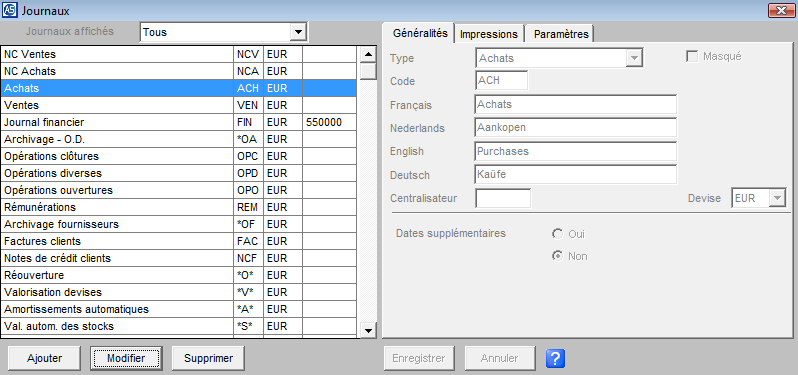
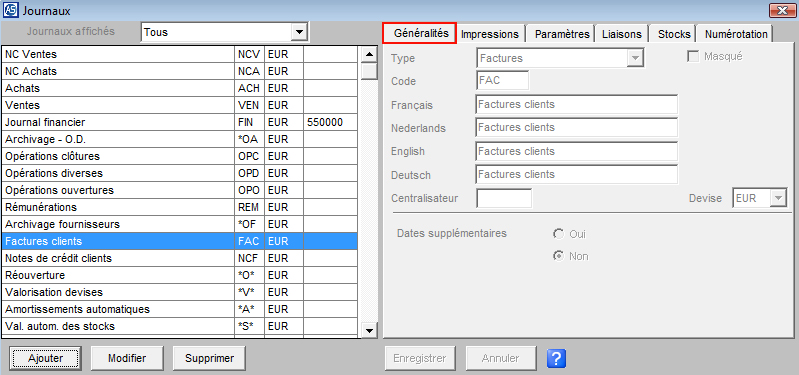
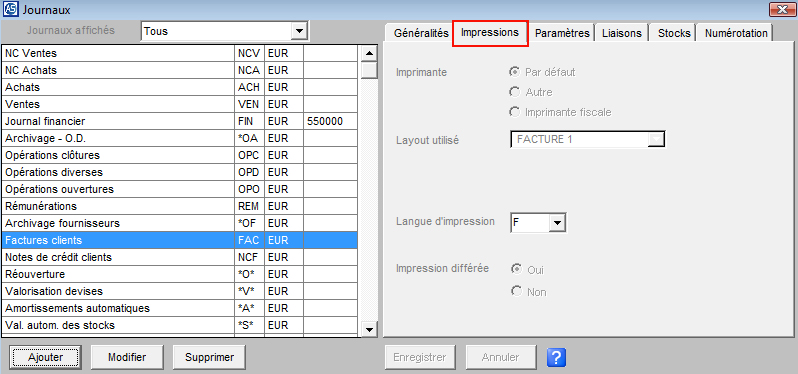
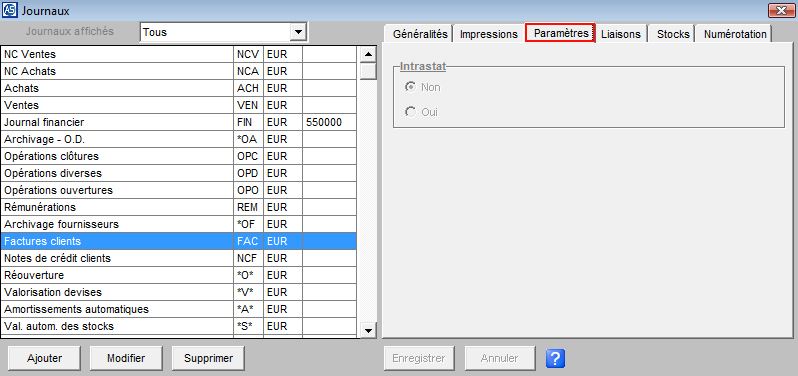
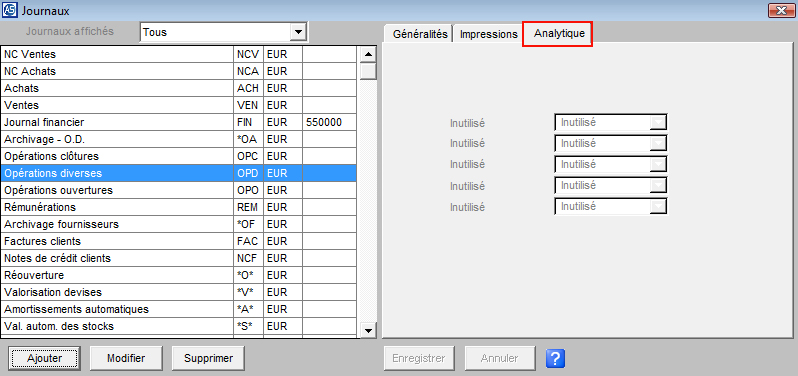
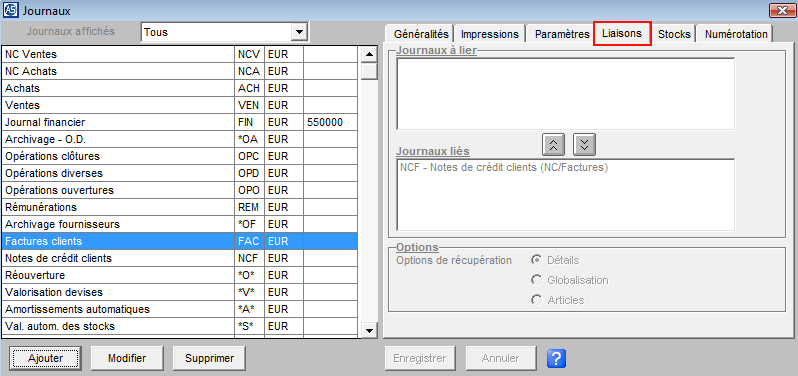
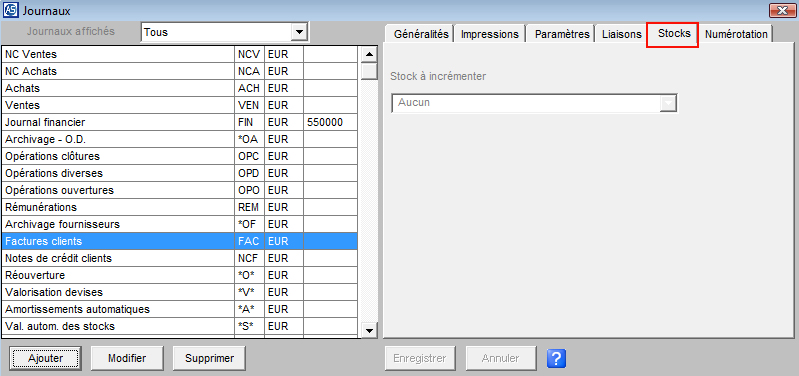
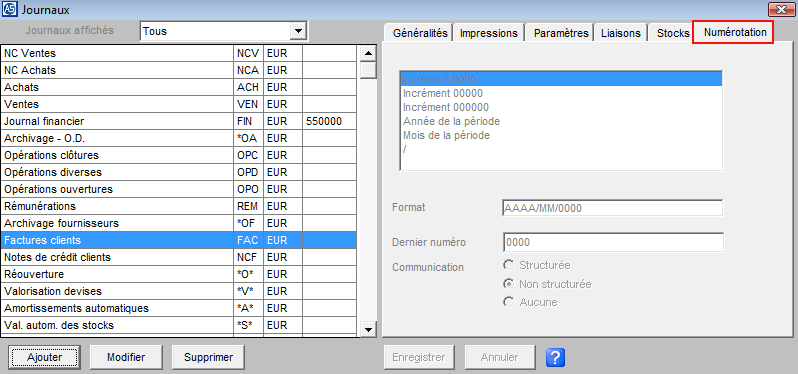

 Revenir au menu principal
Revenir au menu principal